电脑暂时锁屏按哪个键 电脑锁屏快捷键设置方法
更新时间:2024-04-04 15:57:29作者:xtyang
在使用电脑的过程中,有时候我们会需要暂时锁屏来保护我们的隐私和数据安全,但是很多人可能不清楚电脑暂时锁屏应该按哪个键,也不知道如何设置电脑锁屏的快捷键。电脑暂时锁屏只需要按下Win+L组合键即可快速实现。如果想要设置其他快捷键来锁屏,可以通过电脑的设置界面进行个性化设置,让操作更加方便快捷。希望以上信息对大家有所帮助。
步骤如下:
1.其实没多复杂,就是将电脑设置一个密码,再使用电脑暂时锁屏按哪个键将屏幕锁掉,要用时录入密码。
先设置密码,点击开始菜单,再点控制面板。
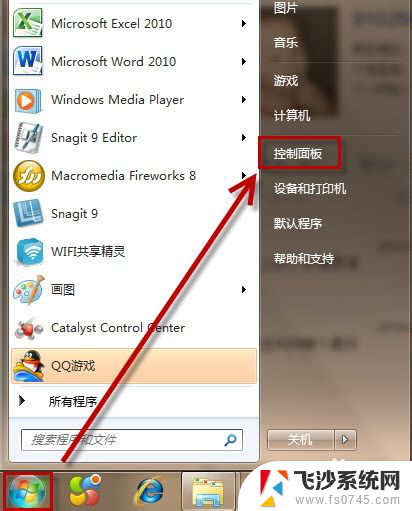
2.打开用户帐户和家庭安全
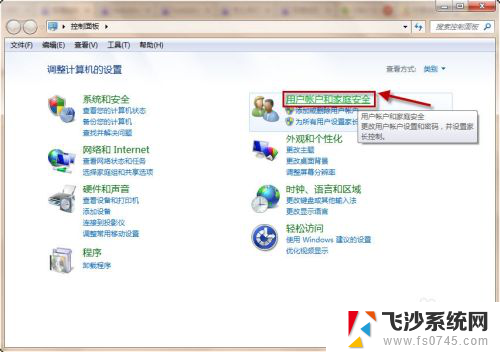
3.打开更改windows密码
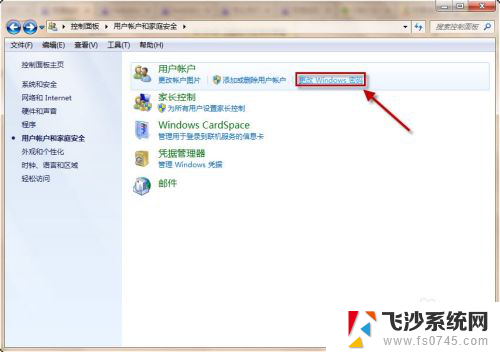
4.点击为您的帐户创建密码
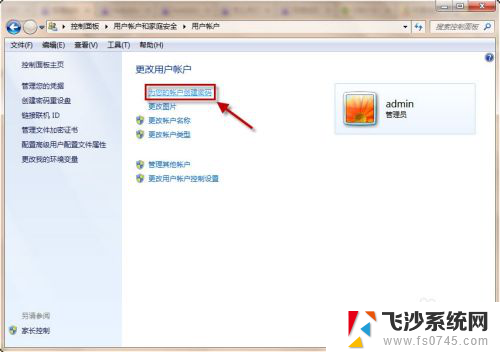
5.录入密码,点击创建密码。
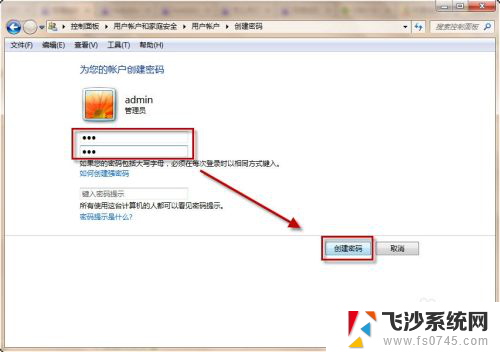
6.创建密码后使用快捷键WINDOWS+L就能够锁屏, windows即为键盘左边CTRL和ALT之间的键。
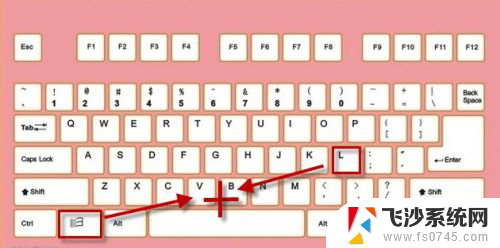
7.再看效果吧,屏幕锁住了。
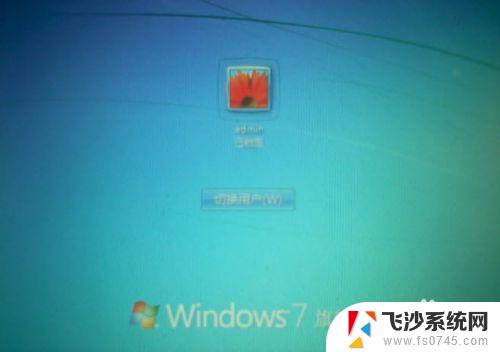
以上是电脑暂时锁屏时按哪个键的全部内容,如果需要的话,您可以按照以上步骤进行操作,希望对大家有所帮助。
电脑暂时锁屏按哪个键 电脑锁屏快捷键设置方法相关教程
-
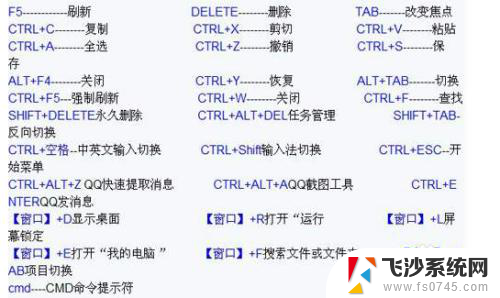 电脑屏幕锁屏按哪个键 电脑锁屏快捷键快速操作
电脑屏幕锁屏按哪个键 电脑锁屏快捷键快速操作2024-06-11
-
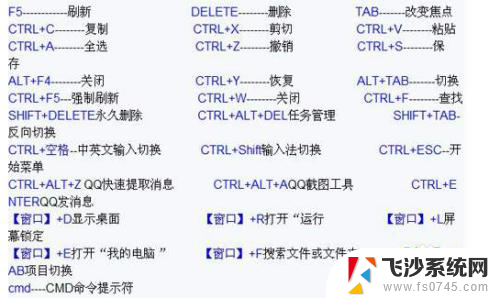 电脑按哪个快捷键锁屏 Mac电脑锁屏快捷键
电脑按哪个快捷键锁屏 Mac电脑锁屏快捷键2024-07-22
-
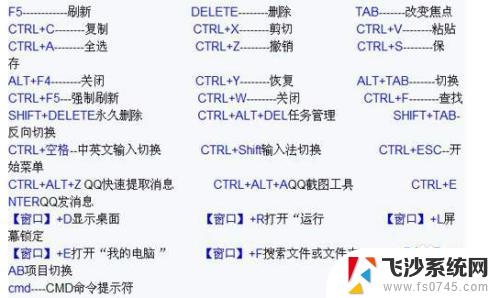 电脑锁屏键是哪个快捷键 如何设置电脑锁屏快捷键
电脑锁屏键是哪个快捷键 如何设置电脑锁屏快捷键2023-10-21
-
 电脑锁屏了按哪个键打开屏幕 电脑锁屏快捷键
电脑锁屏了按哪个键打开屏幕 电脑锁屏快捷键2023-12-17
- 电脑快速锁屏键是哪个 如何设置电脑锁屏的快捷键
- 键盘锁屏是哪个键 怎样设置电脑快捷键锁屏
- 电脑哪个键锁屏 如何设置电脑锁屏快捷键
- 电脑上锁屏是哪个键 如何通过快捷键快速锁屏电脑
- 电脑屏幕快捷键锁屏 如何在电脑上设置快捷键锁屏
- 快捷键 锁屏 如何设置电脑快捷键锁屏功能
- 文档开始栏隐藏了怎么恢复 word开始栏如何隐藏
- 笔记本电脑调节亮度不起作用了怎么回事? 笔记本电脑键盘亮度调节键失灵
- 笔记本关掉触摸板快捷键 笔记本触摸板关闭方法
- 电视看看就黑屏怎么回事 电视机黑屏突然没图像
- word文档选项打勾方框怎么添加 Word中怎样插入一个可勾选的方框
- 宽带已经连接上但是无法上网 电脑显示网络连接成功但无法上网怎么解决
电脑教程推荐
- 1 笔记本电脑调节亮度不起作用了怎么回事? 笔记本电脑键盘亮度调节键失灵
- 2 笔记本关掉触摸板快捷键 笔记本触摸板关闭方法
- 3 word文档选项打勾方框怎么添加 Word中怎样插入一个可勾选的方框
- 4 宽带已经连接上但是无法上网 电脑显示网络连接成功但无法上网怎么解决
- 5 iphone怎么用数据线传输文件到电脑 iPhone 数据线 如何传输文件
- 6 电脑蓝屏0*000000f4 电脑蓝屏代码0X000000f4解决方法
- 7 怎么显示回车符号 Word如何显示换行符
- 8 cad2020快捷工具栏怎么调出来 AutoCAD2020如何显示工具栏
- 9 微信怎么图片和视频一起发 微信朋友圈怎么一起发图片和视频
- 10 qq电脑登陆需要手机验证怎么取消 电脑登录QQ取消手机验证步骤